عمرو
المدير العام


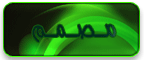
عدد المشاركات : 483
نقاط : 879
تاريخ التسجيل : 22/09/2009
العمــــــــــر : 34
الموقع : منتديات الشظمي العامه
 |  موضوع: Smile تحويل الأشخاص إلى تماثيل موضوع: Smile تحويل الأشخاص إلى تماثيل  السبت مارس 17, 2012 3:01 am السبت مارس 17, 2012 3:01 am | |
|
السلام عليكم و رحمة الله و بركاته
نصيحه قبل البدء : أثناء متابعتك لخطوات الدرس حاول أن يكون هدفك لا أن تصل لنتيجه مشابهه لما هو مشروح في الدرس فحسب , بل لتتعلم أساليب جديده تفيدك في تصاميم أخرى , فالمصمم الناجح هو من يكون مدرك متقن للكثير من الأساليب و التقنيات لتخدمه في ظهور تصامبمه في أحسن حال و بأفكار متجدده دوما ..
النتيجه النهائيه لدرس اليوم
بسم الله نبدء
الصوره الأصليه قبل التعديل إضغط على الصوره لتراها بالحجم الكبير لتعدلها في البرنامج بكل حريه
قم بتسمية الطبقه “Kid“
قم بتكرير الطبقه (Duplicate) عن طريق النقر بزر الماوس الأيمن ثم إختيار Duplicate أو قم بالنقر على زر CTRL + J
قم بتمسية الطبقه المكرره االجديده بـ “KidCopy” و قم بغلق الطبقه الأصليه .. سنستعملها قريبا
الان و أثناء ما الطبقه المكرره هي الطبقه النشطه قم بالذهاب إلى Image>Adjustments>Desaturate
في طبقه “KidCopy” قم بحذف الخلفيه و العيون قمت بإستعمال أداة القلم (P) لفعل هذا
ستحصل على نتيجه تشبه الأتي
الان نحن نريد خامه أو textur
سنقوم بإستعمال خامه صخريه أضغط على الصوره التاليه لتحصل عليها بمجرد أن تقوم بتحميلها على جهازك الشخصي قم بفتحها بالفوتوشوب و سميها “Texture“
قم بتعديل زاويتها عن طريق الذهاب إلى Edit>Transfrom>Rotate 90° CCW
الان قم بالضغط على زر CTRL + النقر على طبقه “KidCopy” في نفس الوقت لتحديدها
قم بالضغط على طبقة “Texture” ثم قم بالذهاب إلى Select> Inverse قم قم بالنقر على زر DELETE
الان قم بضبط طبقة “Texture” على Multiply
ثم قم بالذهاب إلى Image>Adjustments>Desaturate
ستحصل على نتيجه تشبه الأتي
قم بتحديد المنطقه أسفل العين كما فعلت تحت العين اليسرى و بمجرد تحديد المنطقه قم بالنقر على CTRL+J لعمل duplicate للمنطقه المحدده و قم بعمل المثل بالنسبه للعين اليمنى
قم بتسمية الطبقه المكرره للعين اليمنى “Right Eye” و العين اليسرى “Left Eye”
قم بوضع الطبقتين Left Eye و Right Eye كما في الصوره التاليه
الان قم بوضع الطبقتين Left Eye و Right Eye في مكان مناسب حتى تحصل على نتيجه تشبه الأتي في الصوره التاليه
الان و لتعدي الإضاءه الخاصه بالطبقتين Left Eye و Right Eye قم بالذهاب إلى Image>Adjustments> Hue/Saturation
ثم قم بضبط الــ Lightness إلى -40 حتى يصبح المنظر مظلم أكثر
الان قم بإختيار أداة الحرق Burn Tool ذات الإختصار (O) و إضبط الـ range إلى Highlights و الـ Exposure على 30%
ثم قم بالبدء في إستعمال أداة الحرق على حواف الأعين
الان سنعمل على الشعر
قم بتنشيط طبقة “KidCopy”
قم بإستعمال أداة Polygonal Lasso Tool ذات الإختصار (L) و حدد الشعر
قم بالذهاب إلى Image>Adjustments>Curves
و قم بالتعديل على حسب رغبتك
قم بإعادة الطبقه الأصليه الأوليه لإعادة الخلفيه
إنتهى الدرس | |
|

